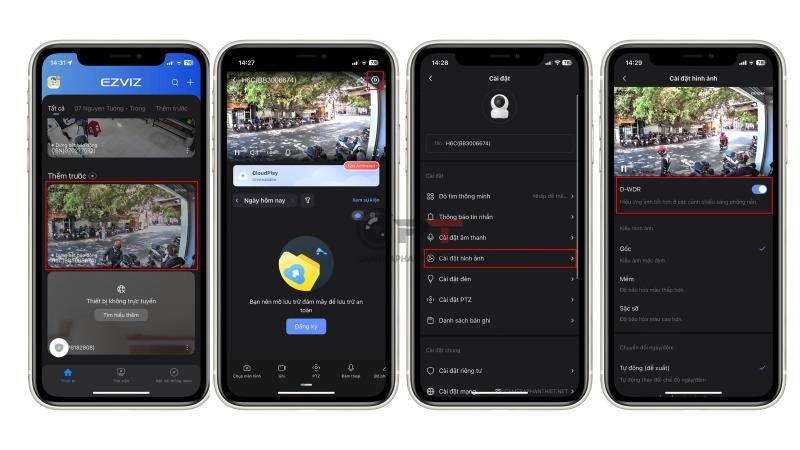
Bật chống ngược sáng camera ezviz
Tóm tắt bài viết
Cách bật chống ngược sáng camera ezviz nhanh chóng và đơn giản nhất chỉ với 3 bước đơn giản, Bật chống ngược sáng cho camera ezivz hay gọi là bật WDR của camera, giúp cho hình ảnh cân bằng ánh sáng giữa trong nhà và ngoài trời.
Nội dung bài viết
Cách bật chống ngược sáng camera ezviz nhanh nhất: Chọn camera cần bật chống ngược sáng > Chọn Cài Đặt > Chọn danh mục Hình Ảnh > Bấm vào nút bật WDR để bật tính năng chống ngược sáng cho camera ezviz.
Trong bài viết này mình đang sử dụng camera ezviz H6C 4MP.
Camera ezviz không phải mã nào cũng có tính năng bật chống ngược sáng, nếu bạn không tìm thấy danh mục tôi đang chỉ có nghĩa là camera ezviz của bạn không hỗ trợ. Bạn có thể thử cập nhật firmware cho camera ezviz sau đó thử lại, nhưng nếu vẫn không có danh mục bật chống ngược sáng cho camera ezviz đồng nghĩa sản phẩm của bạn không hỗ trợ. Bạn muốn bật chống ngược sáng cần đổi sang mã camera phù hợp để bật tính năng này.
Chọn camera cần bật chóng ngược sáng
Khởi động ứng dụng ezviz sau đó chọn camera cần bật chống ngược sáng.
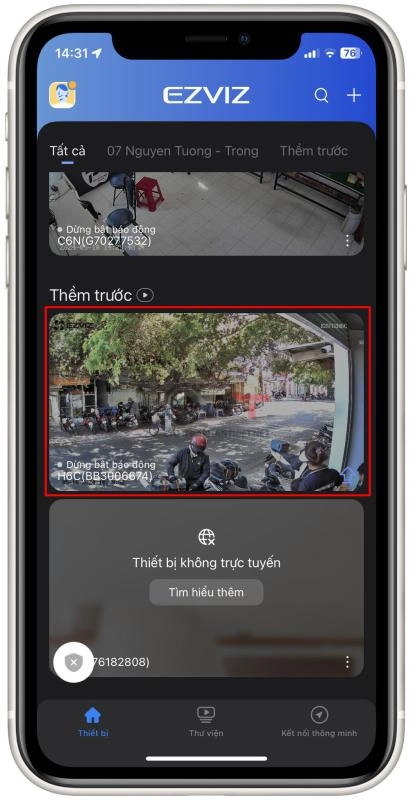
(Bật chống ngược sáng camera ezviz - Ảnh: Google Images)
Bấm vào cài đặt
Menu cài đặt nằm ở vị trí góc phải phía trên trong giao diện điện thoại (Bạn nhìn phía dưới đồng hồng của điện thoại).
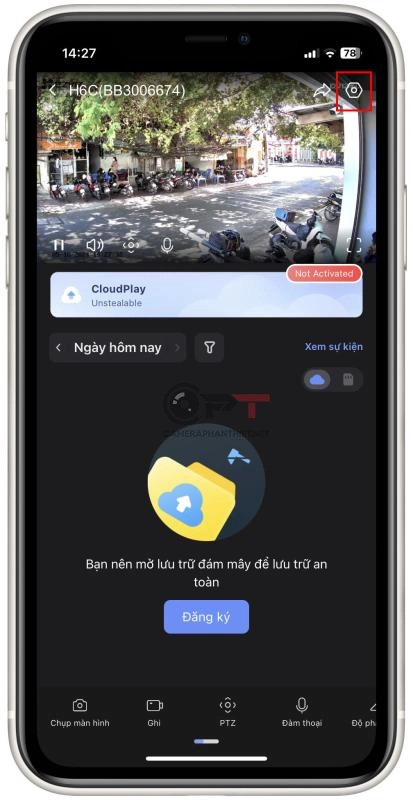
(Bật chống ngược sáng camera ezviz - Ảnh: camera phan thiết)
Chọn danh mục Cài Đặt Hình Ảnh
Bạn cần kéo xuống bấm chọn vào danh mục Cài Đặt Hình Ảnh.

(Bật chống ngược sáng camera ezviz - Ảnh: camera phan thiết)
Bật tính năng chóng ngược sáng camera ezviz
Sau khi bấm vào danh mục hình ảnh bạn sẽ thấy nút bật D-WDR đó là tính năng chống ngược sáng của dòng sản phẩm camera eviz.
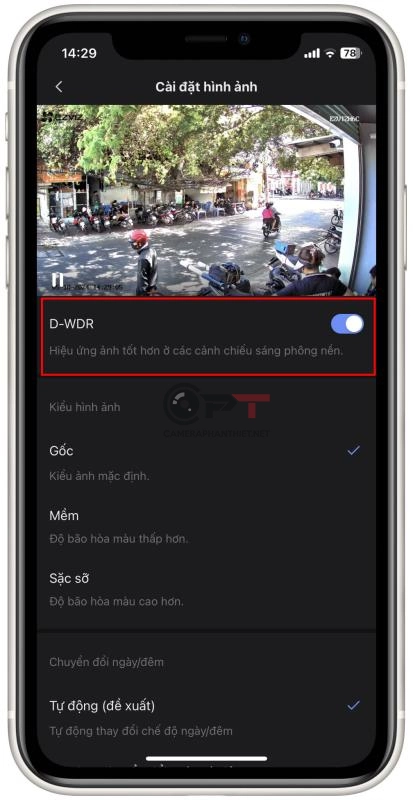
(Bật chống ngược sáng camera ezviz - Ảnh: camera phan thiết)
![Lắp Đặt Camera Phan Thiết Bình Thuận Giá Rẻ, Bền, Đẹp [0916.131.252]](https://www.cameraphanthiet.net/images/2023/02/28/camera-pt-tach-nen_02_(1).png)





